
워드에 내장된 기능을 이용하여 문서전체를 번역할 수도 있고, 선택된 영역의 부분만 번역을 할 수 있는 기능이 있습니다. 요즘은 구글이나 파파고 등 번역툴이 잘 되어 있지만, 여러 창 띄워서 복사하고 붙여 넣고 하는 번거로움은 덜 수 있으니 알아두시면 좋을 것 같습니다.
문서 번역 하는 방법
①검토 > ②번역 > ③문서 번역(T)을 선택합니다. 문서 내에 있는 내용전체를 번역하게 됩니다.

다른 번역기와 비교
번역이 제대로 되지 않는다면 기능활용면에서 좋지 않을 수 있으니 번역의 능력치를 확인하고자 가장 많이 쓰는 구글 번역기와 파파고랑 같이 비교해 보았습니다.
- 왼쪽- 워드에서 번역
- 중간- 구글 번역
- 오른쪽- 파파고 번역
▶ 크게 차이가 나지 않는다는 생각이 듭니다. 어느 정도의 문맥상 더 매끄럽게 되느냐의 차이가 클 텐데, 예시로 과학분야의 글로 테스트해 본 결과 어느 정도 어려울 수 있는 전문분야인데도 터무니없이 번역되는 느낌이 들지 않네요.
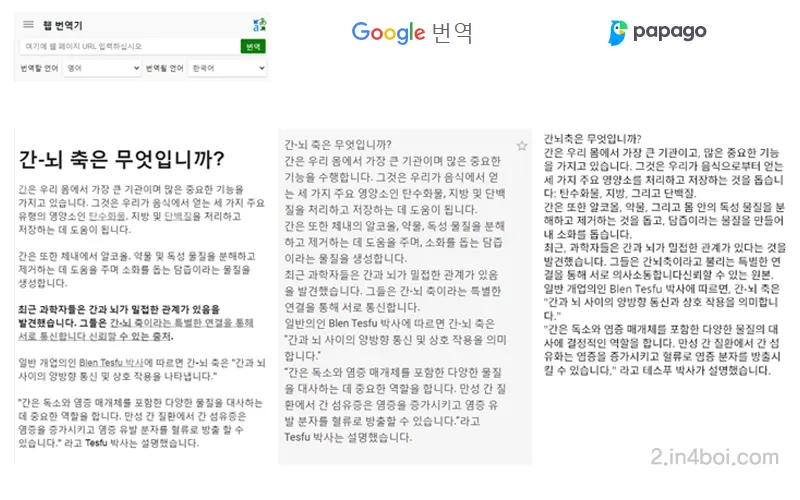
선택 영역 문서 번역
문서 내의 선택영역 부분만 번역을 하고자 할 경우에 해당되는 글 영역을 드래그하여 잡아주시고
①검토 > ②번역 > ③선택한 텍스트 영역(S)을 클릭합니다.
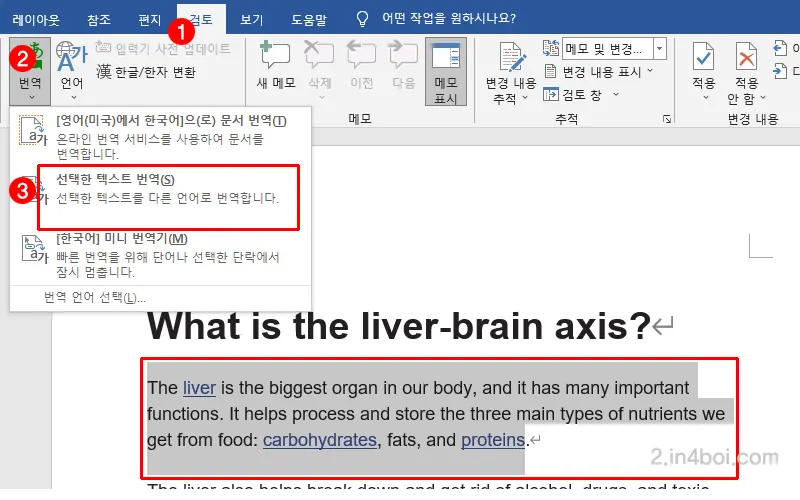
리서치 창에서 확인하시고 원하는 항목을 골라줍니다.
- ① 번역 전, 후의 언어를 선택합니다.
- ② 번역된 내용이 표시됩니다.
- ③ 삽입을 선택하면 번역된 글문으로 바꿔주고 복사를 선택하면 복사하여 활용할 수 있습니다.

▼삽입을 선택했을 시 아래 이미지처럼 번역된 글로 변화된 것을 확인할 수 있습니다.
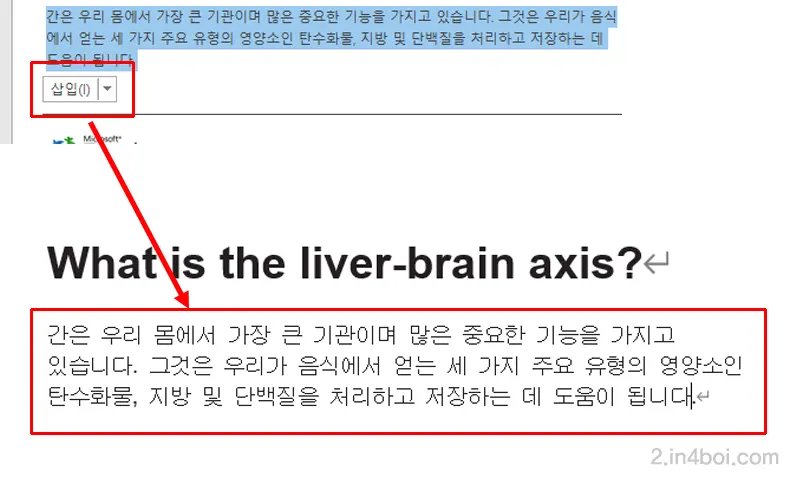
같이 보면 좋은 글
'워드(word)' 카테고리의 다른 글
| 워드 doc 파일 한글 hwp 파일로 변환 방법 (0) | 2023.07.22 |
|---|---|
| 워드 한글 영어 자동고침 변환 방법 (0) | 2023.07.12 |
| 워드 빨간 줄, 빨간 밑줄 없애는 방법 (0) | 2023.07.12 |